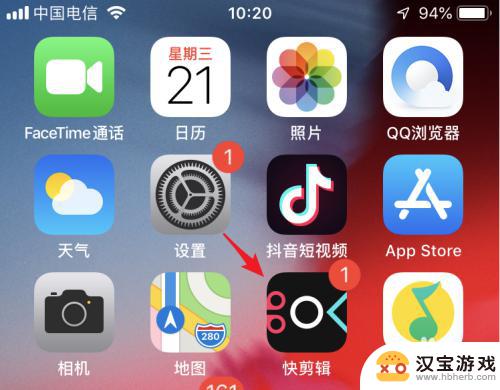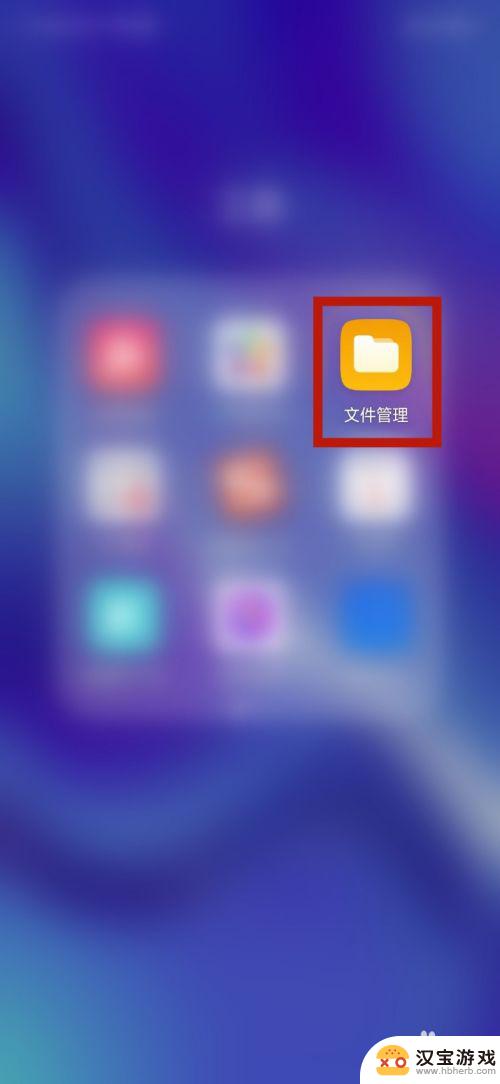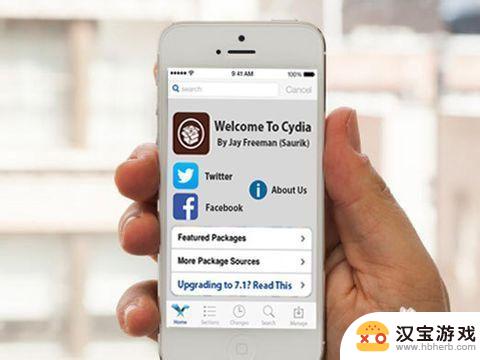华为手机本地视频如何压缩
随着手机摄像功能的不断提升,拍摄的高清视频越来越占据手机存储空间,为了节省存储空间并方便分享,很多用户会选择对视频进行压缩处理。华为手机作为市场上颇受欢迎的手机品牌之一,其本地视频压缩功能也备受用户好评。华为手机如何高效压缩视频呢?接下来我们将探讨华为手机的视频压缩功能及其使用方法。
华为手机如何高效压缩视频
步骤如下:
1.打开手机(这里以华为荣耀手机为例),找到手机上面的应用市场。并点击进入。
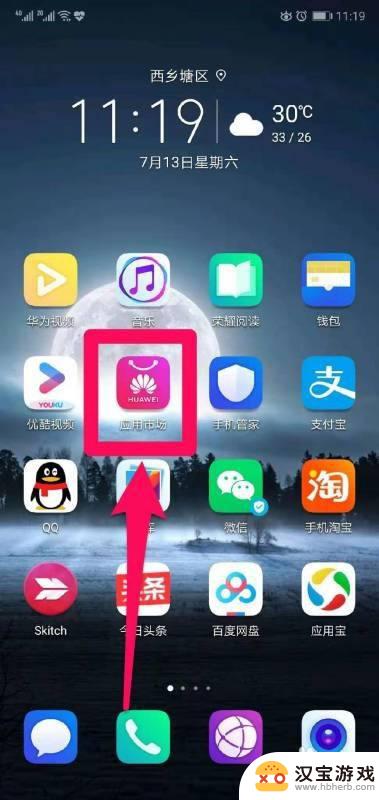
2.在应用市场上方的搜索栏中搜索一款名为“手机视频压缩器”的软件,并下载安装好。
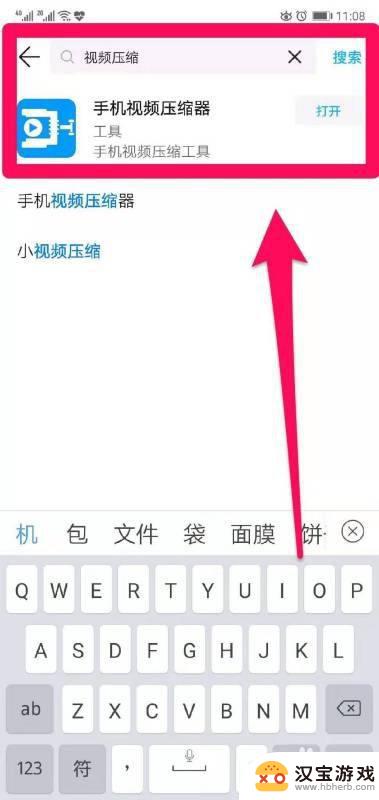
3.进入到手机视频压缩器里面选择手机里面将要压缩的视频文件。
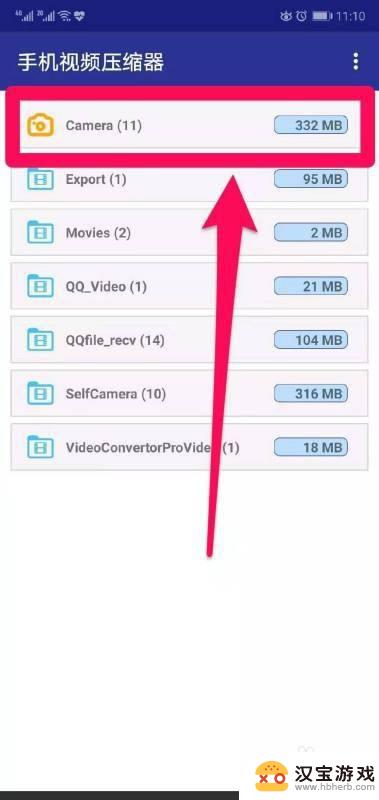
4.选择文件里一个视频进行压缩(演示的压缩的视频为16.3MB)。
5.点击压缩视频。
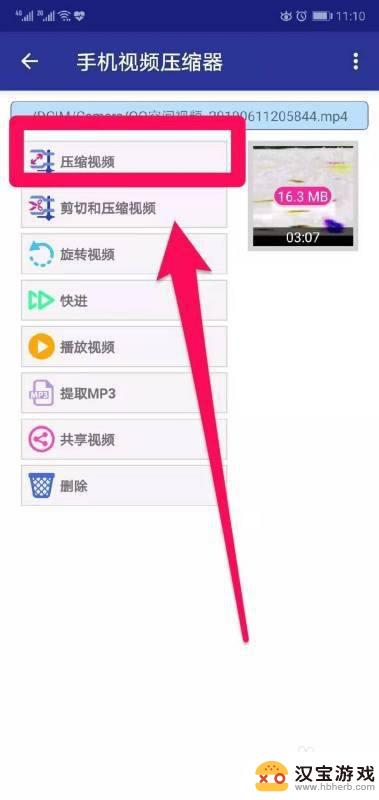
6.可以根据需求对视频进行不同比例的压缩,(压缩视频时长越短。需要压缩的时间就相应久点)。
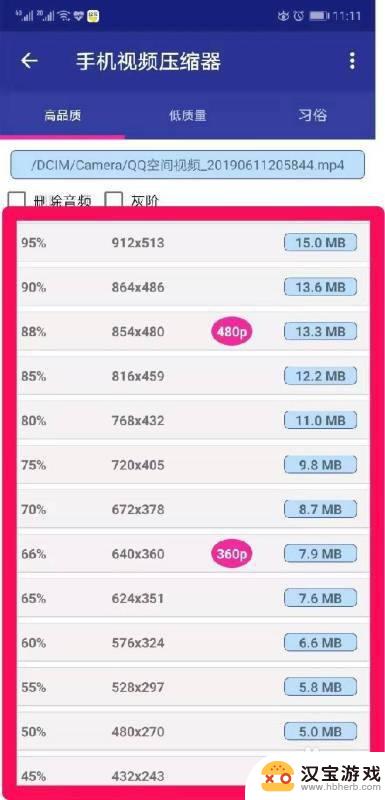
7.最后压缩完就可以在手机里面看到压缩的视频效果了(压缩后14.12MB)。
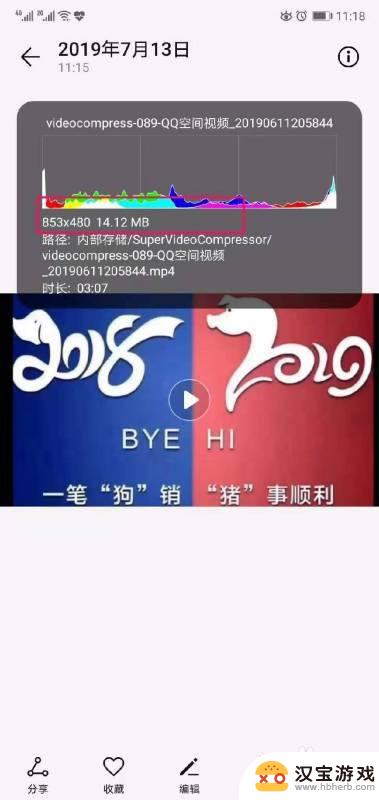
8.总结:
1、打开手机(这里以华为荣耀手机为例),找到手机上面的应用市场。并点击进入。
2、在应用市场上方的搜索栏中搜索一款名为“手机视频压缩器”的软件,并下载安装好。
3、进入到手机视频压缩器里面选择手机里面将要压缩的视频文件。
4、选择文件里一个视频进行压缩(演示的压缩的视频为16.3MB)。
5、点击压缩视频。
6、可以根据需求对视频进行不同比例的压缩,(压缩视频时长越短。需要压缩的时间就相应久点)。
7、最后压缩完就可以在手机里面看到压缩的视频效果了(压缩后14.12MB)。
以上就是华为手机本地视频如何压缩的全部内容,还有不清楚的用户可以参考以上步骤进行操作,希望能对大家有所帮助。